
随着电脑的使用率越来越高,我们有时候可能会遇到需要对win10系统删除3D对象文件夹进行设置,下面小编带领大家看看win10系统删除3D对象文件夹的详细步骤:
具体方法如下:第一步、按下Windows徽标键+R字母键,在打开的运行窗口中输入regedit,然后按回车键(Enter键);
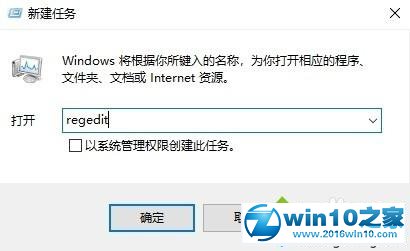
第二步、在弹出的注册表编辑器窗口,依次展开并定位到HKEY_LOCAL_MACHINE\SOFTWARE\Microsoft\Windows\CurrentVersion\Explorer\MyComputer\NameSpace注册表项;
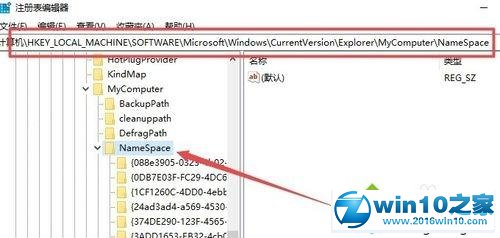
第三步、在展开的NameSpace注册表项后,在其项下面找到{0DB7E03F-FC29-4DC6-9020-FF41B59E513A}注册表项;

第四步、使用鼠标右键单击{0DB7E03F-FC29-4DC6-9020-FF41B59E513A}注册表项,弹出菜单中点击选择“删除”;
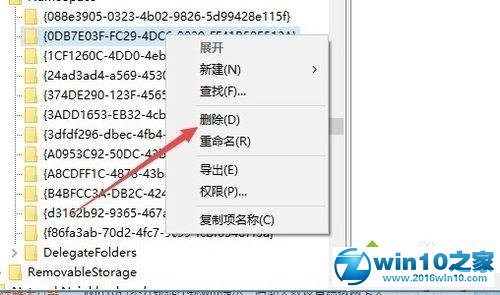
第五步、在弹出的提示窗口,点击“是”按钮即可;
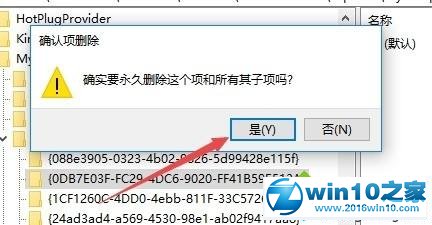
第六步、再次打开文件资源管理器此电脑窗口,就可以看到原来的3D对象文件夹已被删除了。
以上步骤在win10系统成功删除3D对象文件夹了,如果你不需要此文件,安装一样步骤进行删除即可。
以上就是小编为大家带来的win10系统删除3D对象文件夹的操作方法有碰到这样问题的用户们不妨可以按照上面的方法步骤来进行解决吧,希望这个小小的经验能够帮助大家不再烦恼!
uc电脑园提供的技术方案或与您产品的实际情况有所差异,您需在完整阅读方案并知晓其提示风险的情况下谨慎操作,避免造成任何损失。

未知的网友